Що вказує помилка порушення сторожової собаки DPC та як її усунути

- 4902
- 519
- Mrs. Grant Rice
Робота за комп’ютером або ноутбуком далеко не завжди безхмарна або не випущена. Іноді виходять певні помилки.
Але об'єктивно найстрашнішими і неприємними є ті, які супроводжуються появою BDOS. Це синій екран смерті.
Ці помилки включають порушення сторожової собаки DPC. Разом з ним на екрані відображається код 0x00000133. Проблема серйозна і вимагає посилення уваги. В іншому випадку наслідки будуть невтішними.

Що це означає
Спочатку вам потрібно дізнатися значення помилки порушення сторожової собаки DPC у Windows 10 або Windows 8. Він однаково характерний для всіх операційних систем.
Ці слова приховують суть проблеми самі по собі. Насправді помилка повідомляє користувачеві, що існує неправильна, надмірна тривалий режим механізму DPS, який відповідає за відкликаний виклик процедур. Проблема виникає на рівні відправки або вище.
Але навряд чи таке пояснення дає певну інформацію звичайному користувачеві, який нічого подібного не стикався, і основна частина проблем використовується для вирішення фахівців.
Якщо говорити простим мовою, то в основному ця помилка виникає через несправність у певному драйвері. Він вимагає посилення уваги, яка в звичайних умовах праці не повинна бути.
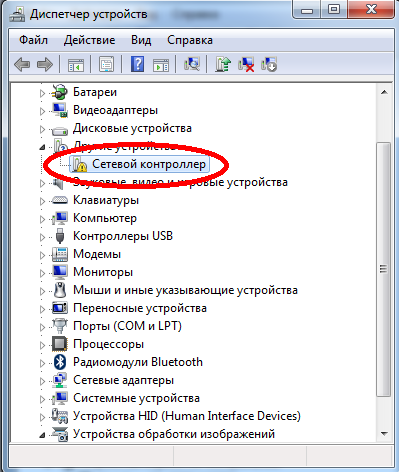
Якщо такі помилки виникають, є ризик втратити дані безповоротно або зіткнутися з відмовою комп'ютерного обладнання. Через це операційна система приймає рішення про відключення надзвичайних ситуацій, видаючи відповідне повідомлення на тлі синього екрану смерті.
Можливі причини
Перш ніж виправити таку помилку, як порушення сторожової собаки DPC у Windows 10 або іншій версії ОС, вам потрібно розібратися, чому вона виникає і як продовжувати далі.
Досить часто з синім екраном із порушенням сторожової собаки напису DPC, ті, хто нещодавно переїхав із вже застарілих Windows 7 або більш релевантних Windows 8 до останньої версії ОС у особі Windows 10. Або помилка виникає після встановлення та підключення нового обладнання до ПК.
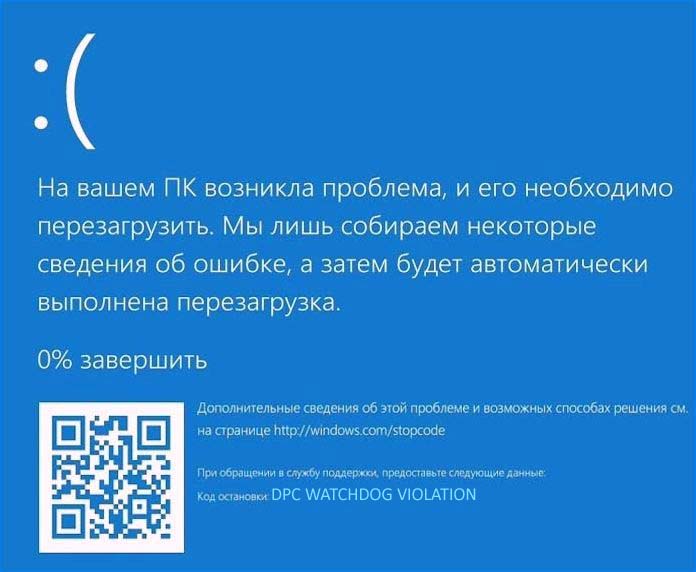
Але практика показує, що код зупинки з позначенням сторожової дороги DPC на комп’ютерах з Windows 10 та іншими версіями ОС зазвичай відбувається на екрані повністю спонтанно.
Експерти визначають кілька основних причин:
- Версія використовуваної операційної системи не підтримує драйвер з певного пристрою. Варто пам’ятати, чи комп'ютер працював нормально під час використання Windows 7 з цим драйвером. Якщо так, але, переходячи до іншої миті, ситуація змінилася, проблема в цьому.
- Є пошкодження драйвера пристрою, підключеного до ПК.
- Саме обладнання не вдалося, або його прошивка дуже застаріла.
- Експлуатація обладнання проводиться в ненормальному режимі.
- Зловмисне програмне забезпечення проникло в систему. Віруси винні.
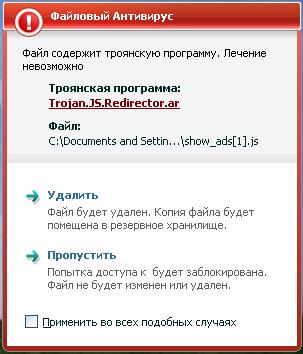
Встановлена антивірусна утиліта зазвичай повідомляє про виконувані файли Trojan.
- Пошкоджені компоненти реєстру або системні файли.
- Несправність з модулів оперативної пам’яті.
- Поява численних зламаних секторів на жорсткому диску.
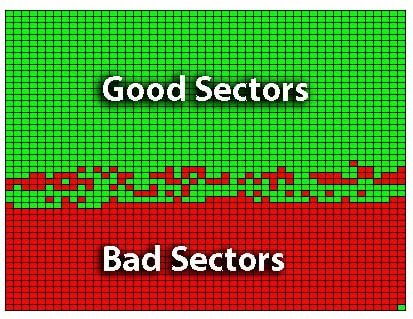
- Поява конфлікту між програмами та різними послугами в операційній системі та.
Оскільки досить часто синій екран з такою помилкою з’являється точно після підключення нового обладнання, варто розглянути цей варіант.
Найчастіше вино лежить:
- жорсткі диски;
- суцільні накопичувачі;
- картки пам'яті;
- зовнішні жорсткі диски;
- підключені мобільні пристрої;
- відеокарти;
- мережеві адаптери;
- Периферійні пристрої, підключені до ПК через USB.

Побачивши синій екран та написання написів DPC Watchdog, користувачі Windows 8 та інші версії ОС повинні спробувати усунути проблему.
Ви можете це зробити, дотримуючись кроку -кротелю інструкції.
Крок -by -step Guide
Щоб усунути таку помилку, як порушення сторожового собаки DPC, яке виникає при встановленні нової версії Windows 10 або за інших обставин, вам потрібно знайти причину та так чи інакше.
Крок -By -Step Instruction передбачає реалізацію таких операцій:
- Завантажте систему в безпечному режимі;
- Від'єднайте швидке завантаження;
- оновлення драйверів;
- перевірити температуру;
- Застосувати SFC;
- Перевірте жорсткий диск і дефрагментуйте його;
- відновити або перевстановити ОС;
- Перевірте та змініть модулі оперативної пам’яті.
Тепер більше про кожен крок.
Безпечний режим
Оскільки BDOS та написання на екрані DPC тепер відображаються на екрані, сталася критична помилка, через яку операційну систему неможливо завантажити нормально.
Щоб відновити його з мінімальними наслідками та знайти причину, вам потрібно завантажити ОС, але через безпечний режим.
Щоб відкрити доступ до Windows 10 або Windows 8, коли сталася помилка порушення сторожової собаки DPC, вам потрібно:
- Надіслати комп'ютер для перезавантаження;
- Після завершення тесту BIOS натисніть клавішу Shift та F8

- Зачекайте завантаження системи в безпечному режимі;
- Перше, що запустити будь -яку антивірусну програму для сканування на можливу інфекцію.
Якщо на етапі перевірки антивірусом не було знайдено, то ви можете перейти до наступного кроку.
Режим швидкого завантаження
Оскільки Windows 8 і 10 не можуть похвалитися стабільною продуктивністю, не можна виключити, що помилка стала наслідком режиму за замовчуванням, який забезпечує швидке завантаження операційної системи. Якщо зупинка виникне саме через це, режим інвалідів допоможе вирішити проблему багато в чому.
Щоб вимкнути швидке завантаження, користувачеві знадобиться:
- Натисніть на безкоштовну зону робочого столу правою кнопкою;
- відкрити через контекстне меню "Панель управління";
- Перейти до розділу "Система та безпека";
- знайти блок під назвою "потужність";

- Клацнувши на цьому розділі, на лівій стороні нового вікна перейдіть до категорії "Дії кнопок";
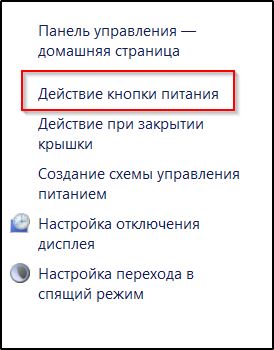
- Видаліть захист, натиснувши на точку "Зміна параметрів", які недоступні;
- Вийміть стоячу галочку перед лінією "Увімкніть швидкий запуск";
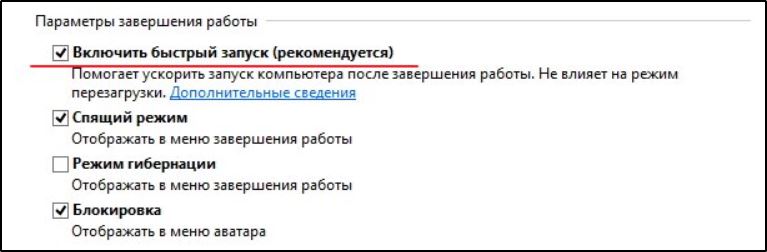
- Збережіть зміни в налаштуваннях.
Залишається лише надсилати комп'ютер на звичайне перезавантаження і перевірити, чи буде завантажуватися операційна система в звичайний режим після цього.
Якщо проблема нікуди не йде, а ноутбук або ПК продовжують видавати синій екран смерті, ви можете безпечно перейти до наступного моменту.
Водії
Часто трапляється, що розглянута помилка виникає точно через неправильну роботу драйверів того чи іншого інтегрованого обладнання. Тобто проблема полягає у файлах управління.
У цьому випадку ви можете дати наступні рекомендації:
- Клацніть на клавішу "запустити" за допомогою правої кнопки;
- У контекстному меню виберіть розділ "Диспетчер пристрою";
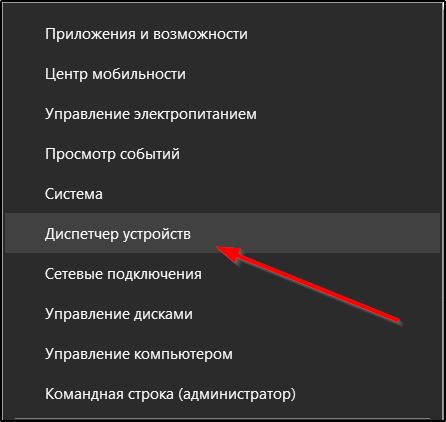
- Відкрийте список обладнання, встановленого на комп’ютері;
- ретельно перевіряйте написи в цьому списку;
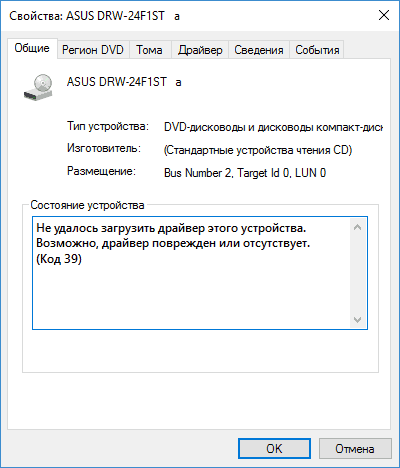
- відстежувати можливу наявність оклику або допитних знаків навпроти цього чи того обладнання;

- оновити конфігурацію;
- відкрити окремо кожен з основних пристроїв;
- Запустіть для них оновлення драйверів.
Більше того, це обладнання не обов'язково має вигук або допитні ознаки. Але якщо є проблема, найчастіше вони присутні.
По черзі оновлюючи всі драйвери, перезавантажте комп'ютер і перевірте, чи помилка залишилася після цього.
Температурний режим
Деякі користувачі провокують серйозні проблеми на своєму комп’ютері. І часто це трапляється у випадках, коли користувач намагається розігнати обладнання, підвищити його продуктивність та ефективність. Але, в гонитві за швидкістю, багато хто забуває про важливість підтримки стабільної температури.
Окрім прискорення модулів, спостерігається також погана вентиляційна робота, обладнання перегрівається, що призводить до аварійного відключення та різних видів помилок. Серед них порушення сторожової собаки DPC.
Щоб переконатися або спростовувати цю здогадку, ви можете використовувати будь -яку утиліту для перевірки температурного режиму обладнання. Особлива увага при скануванні повинна бути приділена процесору та відеокарці.
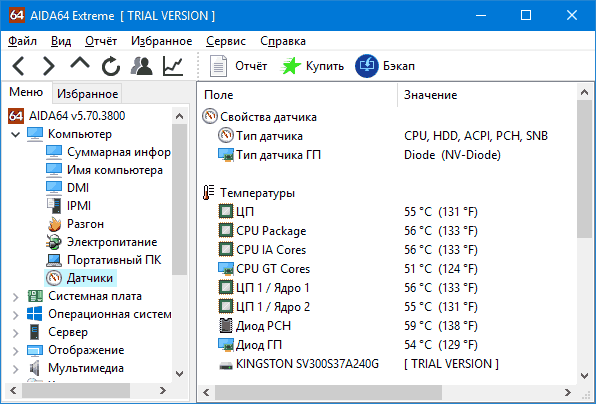
Якщо температура знаходиться в нормальних межах, не виходить за рамки 40-45 градусів під навантаженням, або 30-35 у звичайному режимі, то цю причину можна виключити. За наявності підтвердженого перегріву рекомендується підірвати систему, перевірити продуктивність охолодження та вирівняти виконане прискорення. Можливо, деякі компоненти доведеться замінити.
Використання SFC
Щоб перевірити факт незмінності системних файлів, ви можете використовувати утиліту, вбудовану в операційну систему під назвою SFC. З його допомогою скановують секції жорсткого диска. Більше того, інструмент також відновлює велику кількість порушених компонентів операційної системи.
Якщо причина спостерігається з боку несправностей програмного забезпечення, цей метод допомагає чудово.
Для виконання цієї процедури потрібно виконати наступні кроки:
- Натисніть на комбінацію клавіш та X;
- У відкритому контекстному меню відкрийте командний рядок (обов'язковий з правами адміністратора);
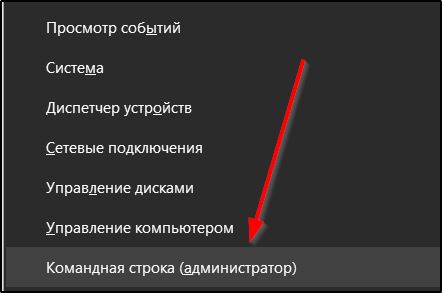
- Зареєструйте команду SFC /Scannow;
- підтвердити запуск утиліти ключа Enter;
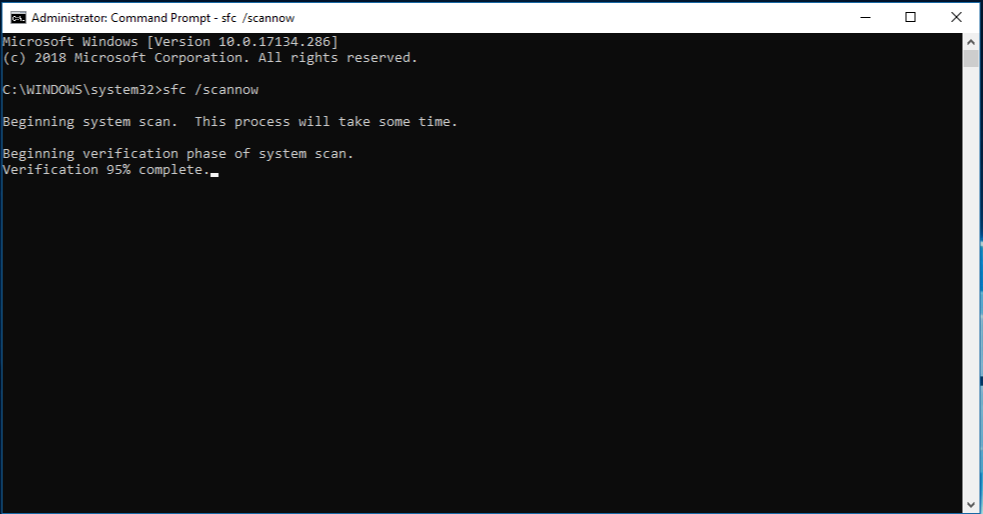
- В кінці процедури подивіться на результати;
- Надішліть комп'ютер для перезавантаження.
Якщо після цього ситуація не змінилася, рухайтеся далі.
Перевірка та дефрагментація
Коли дефрагментація не проводилася на комп’ютері тривалий час, численні фрагментації та утворення великої кількості розбитого секторів також можуть спровокувати помилку, що розглядається.
Тут зовсім не потрібно використовувати третє програмне забезпечення. Є достатньо можливостей для побудованих інструментів.
У цьому випадку це рекомендується зробити:
- Натисніть кнопку правої миші, щоб "запустити";
- Відкрити контекстне меню;
- запустити "диригент";
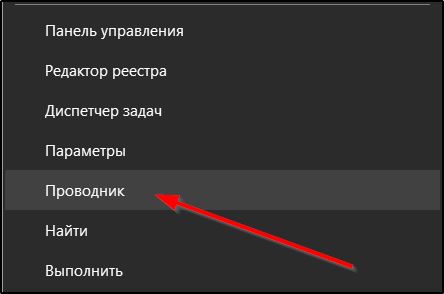
- Виберіть системний об'єм (розділ жорсткого диска, де встановлена операційна система);
- Натисніть його правою кнопкою;
- відкрити "властивості";
- Перейдіть на вкладку "Сервіс";
- Клацніть на клавішу "Перевірити".
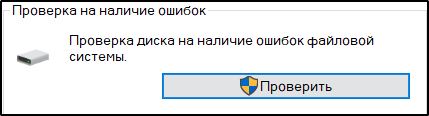
Коли перевірка буде завершена, а системні сектори відновлюються, на одній вкладці, але вже в розділі "оптимізація та дефрагментація", вам потрібно натиснути на кнопку оптимізації.
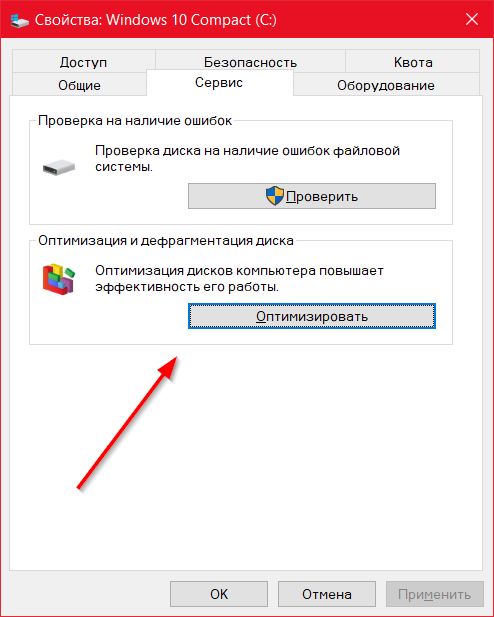
Процедура може зайняти багато часу. Але будьте терплячі і не вимикайте аналіз.
Система відкат або перевстановлення ОС
Якщо після певної процедури виникає збій, встановлення драйверів та інших дій, система відволікається на її робочий стан буде цілком природною дією.
Для цього вам потрібно перейти в режим відновлення та вибрати точку, в якій ОС функціонувала нормально. Звичайно, для цього вам потрібно періодично створювати точки відновлення.
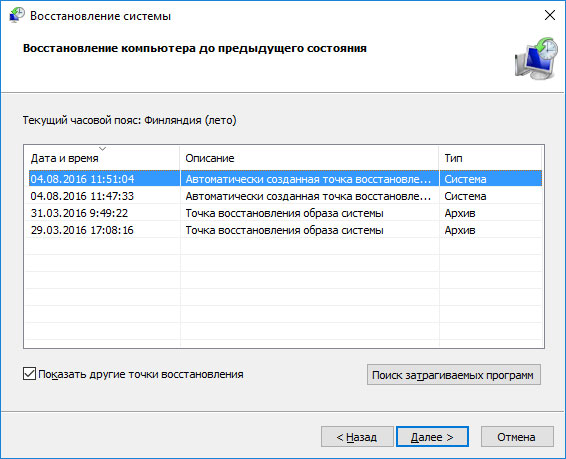
Якщо процедура з відключенням операційної системи до робочого стану не дала позитивного результату, то єдине рішення - повне перевстановлення ОС. Це, безумовно, усуне помилку, якщо це було спричинено саме проблемами з частини програмного забезпечення.
Модулі оперативної пам’яті
Неможливо виключити, що розглянута помилка була результатом порушення виконання модулів оперативної пам’яті. Як знають багато користувачів, ці модулі встановлені в спеціальних роз'ємах на материнській платі. А на якомусь ПК є кілька.
Тому користувачі повинні намагатися змінити свої місця. Або візьміть кожен модуль по черзі і перевірте, чи зміниться ситуація після цього.

Якщо фізичні несправності спостерігаються з боку модулів оперативної пам’яті, то нічого іншого, крім заміни, більше не буде можливим.
Майже кожен може зіткнутися з помилкою порушення сторожової дороги DPC. Хоча це вважається серйозним і небезпечним, спосіб його вирішення та незалежного все ще є.
Надзвичайно ретельно прискорити процесори та відеокарти. Тому що саме через це обладнання найчастіше страждає. Плюс існує ймовірність помилки через несправність програмного забезпечення, конфлікти обладнання, неправильно працюючі драйвери тощо.
Рекомендується почати з найпростіших можливих причин. Якщо нічого не можна зробити, краще звернутися до перевірених кваліфікованих фахівців. Особливо це стосується несправностей обладнання, для яких потрібен ремонт обладнання.
Підпишіться, залиште коментарі та задайте відповідні запитання!

